
গেমপ্লে চলাকালীন বন্ধুদের সাথে চ্যাট করার অনুভূতিগুলি কিছুই হ্রাস করে না। তবে মাইক্রোফোনটি যদি হঠাৎ কাজ না করে তবে তা বিরক্তিকর হবে। তবে ভাগ্যক্রমে, আপনি এই পোস্টটি স্থির করে চেষ্টা করে সমস্যাটি সমাধান করতে এবং আপনার হেডসেট মাইক্রোফোনটিকে আবার কাজে লাগাতে সক্ষম হন।
এই সমাধানগুলি ব্যবহার করে দেখুন:
আপনি তাদের সমস্ত চেষ্টা করার প্রয়োজন হতে পারে না; যতক্ষণ না আপনি কাজ করে এমন একটিকে খুঁজে না পাওয়া পর্যন্ত কেবল তালিকার নীচে কাজ করুন।
- আপনার মাইক্রোফোনের জন্য অ্যাপ্লিকেশন অনুমতিগুলি চালু করুন
- নিশ্চিত হয়ে নিন যে আপনার মাইক অক্ষম নয়
- আপনার মাইক্রোফোন ডিভাইসটিকে ডিফল্ট হিসাবে সেট করুন
- আপনার অডিও ড্রাইভার আপডেট করুন
- হার্ডওয়্যার সমস্যাগুলি নিবারণ
1. আপনার মাইক্রোফোনের জন্য অ্যাপ্লিকেশন অনুমতিগুলি চালু করুন
উইন্ডোজে অ্যাপ্লিকেশন সহ আপনার মাইক্রোফোনটি ব্যবহার করতে আপনাকে মাইক্রোফোন সেটিংসে কিছু অনুমতি চালু করতে হবে। এখানে কীভাবে:
1) টিপুন উইন্ডোজ লোগো কী + আর রান ডায়ালগ বক্সটি খুলতে একই সময়ে।
2) ক্লিক করুন গোপনীয়তা ।

3) ক্লিক করুন মাইক্রোফোন বাম ফলকে তারপরে ক্লিক করুন পরিবর্তন বোতাম এবং নিশ্চিত করুন এই ডিভাইসের জন্য মাইক্রোফোন অ্যাক্সেস চালু আছে

4) এর অধীনে অ্যাপ্লিকেশনগুলিকে আপনার মাইক্রোফোনটি অ্যাক্সেস করার অনুমতি দিন বিভাগ, নিশ্চিত যে এটি পরিণত হয়েছে চালু ।

5) একবার আপনি আপনার অ্যাপ্লিকেশনগুলিতে মাইক্রোফোন অ্যাক্সেসের অনুমতি দিলে আপনি প্রতিটি অ্যাপ্লিকেশানের সেটিংস পরিবর্তন করতে পারেন। সহজভাবে মাথা কোন মাইক্রোসফ্ট অ্যাপ্লিকেশনগুলি আপনার মাইক্রোফোন অ্যাক্সেস করতে পারে তা চয়ন করুন , এবং আপনি এটি ব্যবহার করতে চান এমন অ্যাপ্লিকেশনগুলি চালু করুন on ডেস্কটপ অ্যাপ্লিকেশনগুলির জন্য, এটি নিশ্চিত করুন ডেস্কটপ অ্যাপ্লিকেশনগুলিকে আপনার মাইক্রোফোন অ্যাক্সেস করার অনুমতি দিন পরিণত হয়েছে চালু ।
আপনি এই সমস্তগুলি করার পরে, আপনার হেডসেট মাইক্রোফোনটি ব্যবহার করার চেষ্টা করুন এবং এটি সঠিকভাবে কাজ করছে কিনা তা পরীক্ষা করে দেখুন। যদি সমস্যাটি অব্যাহত থাকে তবে নীচের পরবর্তী সমাধানের চেষ্টা করুন।
২) নিশ্চিত করুন যে আপনার মাইক অক্ষম নয়
কখনও কখনও আপনি খেয়াল করতে পারেন না যে আপনার মাইক্রোফোনটি দুর্ঘটনাক্রমে অক্ষম হয়ে গেছে, যা উইন্ডোতে কখনও কখনও ঘটতে পারে। এটি আপনার ক্ষেত্রে কিনা তা পরীক্ষা করতে এই পদক্ষেপগুলি গ্রহণ করুন:
1) আপনার স্ক্রিনের নীচে ডান কোণে স্পিকার আইকনে ডান ক্লিক করুন। তারপরে সিলেক্ট করুন সাউন্ড সেটিংস খুলুন ।
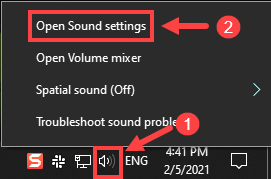
2) এর অধীনে ইনপুট বিভাগ, আপনার হেডসেটটি প্রদর্শিত হচ্ছে তা নিশ্চিত করুন। তারপর ক্লিক করুন ডিভাইস বৈশিষ্ট্য ।

3) আপনার হেডসেটটি অক্ষম না হয়েছে তা নিশ্চিত করুন।

আপনার মাইক্রোফোন সক্ষম হওয়ার বিষয়টি নিশ্চিত করার পরে, এটি এখন স্বাভাবিক অবস্থায় ফিরে এসেছে কিনা তা পরীক্ষা করার জন্য একটি পরীক্ষা করুন। যদি মাইক্রোফোন এখনও সঠিকভাবে কাজ না করে তবে নীচের পরবর্তী ঠিক করার চেষ্টা করুন।
৩. আপনার মাইক্রোফোন ডিভাইসটিকে ডিফল্ট হিসাবে সেট করুন
সাধারণত, যখন আপনার মাইক্রোফোনটি সংযুক্ত থাকে, উইন্ডোজ স্বয়ংক্রিয়ভাবে এটি সনাক্ত করতে পারে এবং এটিকে ডিফল্ট ইনপুট ডিভাইস হিসাবে সেট করতে পারে। তবে কখনও কখনও এটি এটি করতে ব্যর্থ হয় এবং আপনাকে এটি ম্যানুয়ালি সেট করতে হবে:
1) আপনার স্ক্রিনের নীচে ডান কোণে স্পিকার আইকনে ডান ক্লিক করুন। তারপরে সিলেক্ট করুন সাউন্ড সেটিংস খুলুন ।
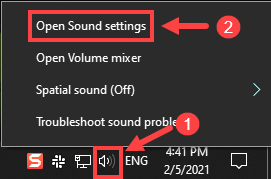
2) এর বিভাগে স্ক্রোল করুন সম্পর্কিত সেটিংস এবং ক্লিক করুন সাউন্ড কন্ট্রোল প্যানেল ।

3) নির্বাচন করুন রেকর্ডিং ট্যাব আপনার মাইক্রোফোনটি নির্বাচন করুন এবং তারপরে ক্লিক করুন ডিফল্ট> ঠিক আছে সেট করুন ।

এটি শেষ হয়ে গেলে, আপনার মাইক্রোফোনটি এখন কাজ করছে কিনা তা পরীক্ষা করতে ব্যবহার করুন। যদি আপনার এখনও একই সমস্যা হয়, তবে নীচের পরবর্তী সমাধানটি ব্যবহার করে দেখুন।
৪. আপনার অডিও ড্রাইভার আপডেট করুন
আপনি যদি কোনও ভুল বা পুরানো অডিও ড্রাইভার ব্যবহার করছেন তবে আপনার রুনমাস গেমিং হেডসেটের মাইকটি সঠিকভাবে কাজ করবে না। পুরানো ড্রাইভারগুলি উইন্ডোজের আপডেটের সাথে বেমানান হয়ে যেতে পারে বা মাইক্রোফোনটি সঠিকভাবে কাজ করার জন্য আপনার কোনও নতুন বৈশিষ্ট্যর অভাব হতে পারে। এই ক্ষেত্রে, আপনার ড্রাইভার আপডেট করা উচিত এবং সমস্যা সমাধান করা যেতে পারে।
আপনি পিসি বা ডিভাইস প্রস্তুতকারকের সমর্থন ডাউনলোড ওয়েব পৃষ্ঠা থেকে অডিও ড্রাইভার আপডেট করতে পারেন। তবে আপনার নিজের হাতে চালকদের আপডেট করার সময় বা ধৈর্য না থাকলে আপনি এটি দিয়ে স্বয়ংক্রিয়ভাবে এটি করতে পারেন ড্রাইভার সহজ । এটি স্বয়ংক্রিয়ভাবে আপনার পিসিতে থাকা সমস্ত ডিভাইসগুলি সন্ধান করবে যাগুলির জন্য নতুন ড্রাইভার দরকার এবং আপনার জন্য সেগুলি ইনস্টল করবে।
ড্রাইভার ইজি দিয়ে ড্রাইভার আপডেট করার পদ্ধতি এখানে রয়েছে:
1) ডাউনলোড করুন এবং ড্রাইভার ইজি ইনস্টল করুন।
2) চালক ইজি চালান এবং ক্লিক করুন এখন স্ক্যান করুন বোতাম ড্রাইভার ইজি তারপরে আপনার কম্পিউটারটি স্ক্যান করবে এবং কোনও সমস্যা ড্রাইভার সনাক্ত করবে।
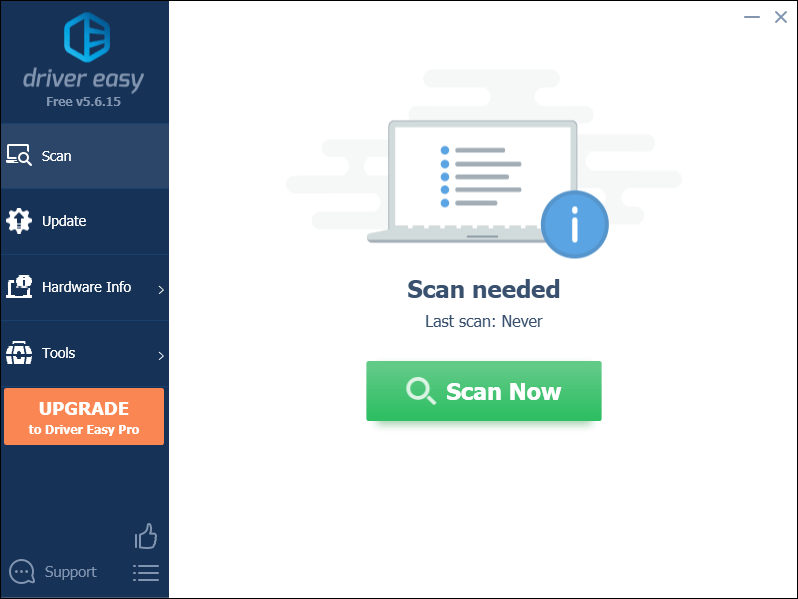
3) ক্লিক করুন সমস্ত আপডেট করুন এর সঠিক সংস্করণটি স্বয়ংক্রিয়ভাবে ডাউনলোড এবং ইনস্টল করতে সব আপনার সিস্টেমে যে ড্রাইভারগুলি নিখোঁজ বা পুরানো আছে।
(এটি প্রয়োজন প্রো সংস্করণ যা সঙ্গে আসে পুরা সমর্থন এবং ক 30 দিনের টাকা ফেরত গ্যারান্টি আপনি আপডেট আপডেট ক্লিক করলে আপনাকে আপগ্রেড করার জন্য অনুরোধ জানানো হবে। আপনি যদি প্রো সংস্করণে আপগ্রেড করতে না চান তবে আপনি বিনামূল্যে ড্রাইভার সহ আপনার ড্রাইভার আপডেট করতে পারেন। আপনাকে যা করতে হবে তা হ'ল একবারে এটি ডাউনলোড করে ম্যানুয়ালি এগুলি ইনস্টল করা।
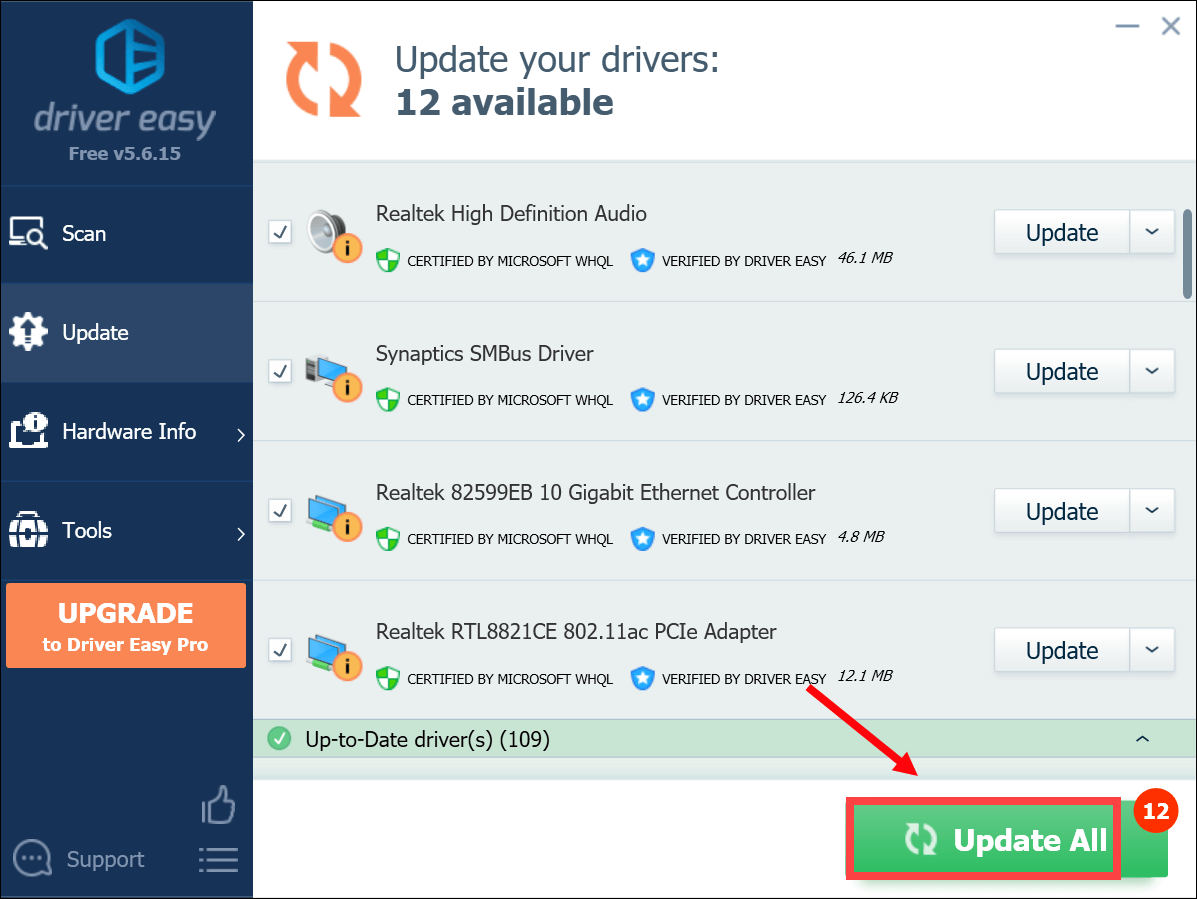 ড্রাইভার ইজি এর প্রো সংস্করণ সম্পূর্ণ প্রযুক্তিগত সমর্থন সঙ্গে আসে। আপনার যদি সহায়তার দরকার হয় তবে যোগাযোগ করুন ড্রাইভার ইজির সহায়তা দল at সমর্থন@letmeknow.ch ।
ড্রাইভার ইজি এর প্রো সংস্করণ সম্পূর্ণ প্রযুক্তিগত সমর্থন সঙ্গে আসে। আপনার যদি সহায়তার দরকার হয় তবে যোগাযোগ করুন ড্রাইভার ইজির সহায়তা দল at সমর্থন@letmeknow.ch । আপনার ড্রাইভারগুলি আপডেট করার পরে, আপনার কম্পিউটার পুনরায় চালু করুন এবং এটি কোনও সাধারণ অবস্থায় ফিরে এসেছে কিনা তা পরীক্ষা করার জন্য একটি মাইক পরীক্ষা করুন। যদি মাইক্রোফোন এখনও সঠিকভাবে কাজ না করে তবে নীচের পরবর্তী ঠিক করার চেষ্টা করুন।
5. হার্ডওয়্যার সমস্যাগুলি নিবারণ
যদি অন্য কোনও কিছুই সহায়তা করে না এবং আপনার মাইক্রোফোন এখনও কাজ না করে, সম্ভবত আপনার কম্পিউটার বা আপনার হেডসেটটিতে হার্ডওয়্যার সংক্রান্ত সমস্যা রয়েছে। এই ক্ষেত্রে, নিম্নলিখিত হিসাবে কিছু প্রাথমিক চেক করুন:
1) আপনি আগে ব্যবহার করেছেন এমন একটি যদি ভেঙে যায় তবে আপনার হেডসেটটি অন্য মাইক্রোফোন ইনপুট জ্যাকটিতে লাগানোর চেষ্টা করুন।
2) আপনার হেডসেটটি সঠিকভাবে কাজ করছে কিনা তা পরীক্ষা করতে অন্য ডিভাইসে সংযুক্ত করুন। এটি যদি কোনওভাবেই কাজ করতে ব্যর্থ হয় তবে সমস্যাটি আপনার হেডসেটে থাকতে পারে। তারপরে আপনার আরও সহায়তার জন্য রুনমাস বা গ্রাহক পরিষেবায় যোগাযোগ করা উচিত।
আশা করি এই পোস্ট সাহায্য করবে। আপনার যদি কোনও ধারণা বা প্রশ্ন থাকে তবে নির্দ্বিধায় আমাদের নীচের মন্তব্য বিভাগে একটি লাইন ফেলে দিন।


![[৫ সমাধান] কীবোর্ড আর উইন্ডোজ ১০ এ কাজ করে না](https://letmeknow.ch/img/other/23/clavier-ne-fonctionne-plus-sur-windows-10.jpg)



![[সমাধান] ডাইং লাইট সাউন্ড ইস্যু](https://letmeknow.ch/img/knowledge/89/dying-light-sound-issue.jpg)